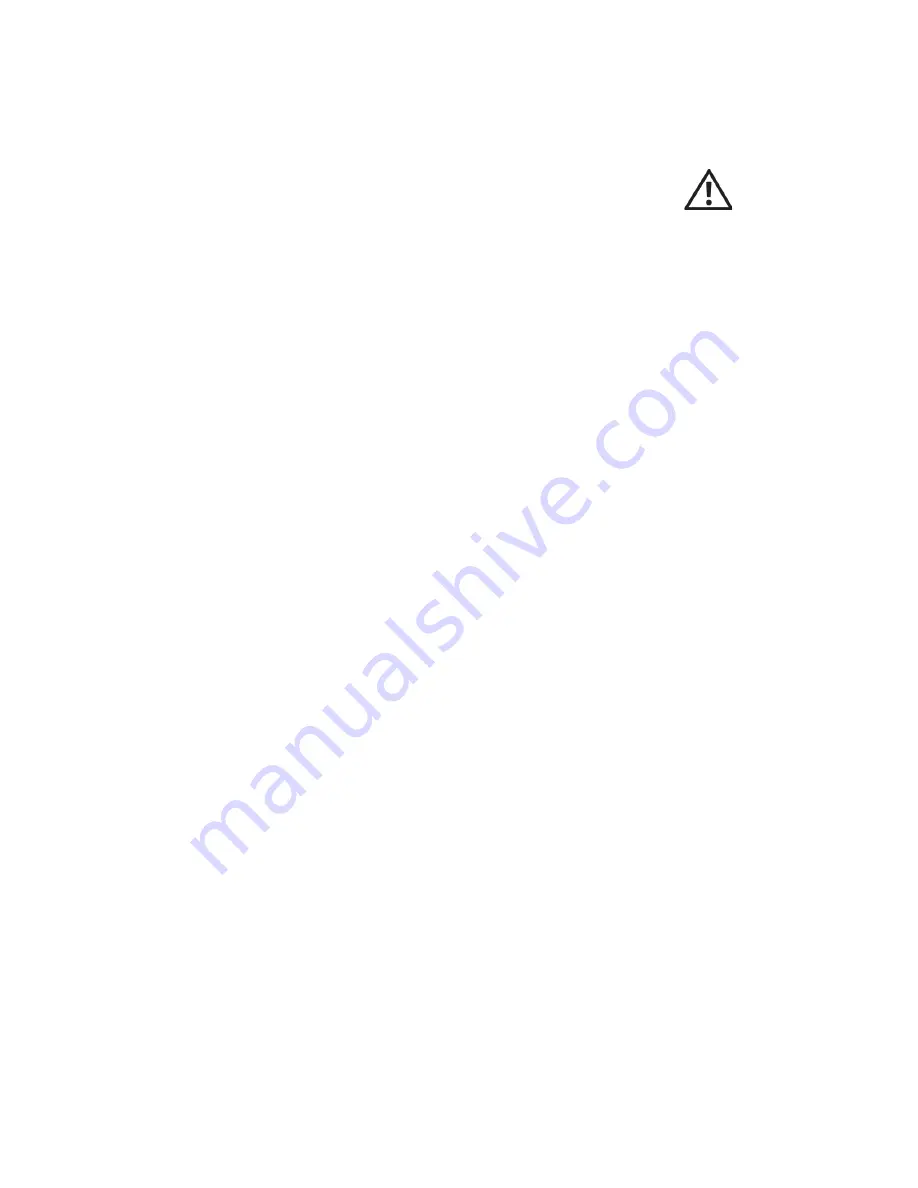
300
D e l l ™ L a t i t u d e ™ C 8 4 0
Ó
„
¯
È
Í
Ó
È
„
Ú
Ó
Ú
¯
Î
˙
|
˙ÂÁÈË· ˙‡¯Â‰ ∫‰‡¯˙‰
©
®Í˘Ó‰
●
·ÁÏ Ôȇ ¨˙ÂÏÓ˘Á˙‰ ˙ÎÒ ÚÂÓÏ È„Î
·Î ˜˙Ï Â‡ ¯
‰¯Âˆ˙ ÈÂÈ˘ ‡ ‰˜ÂÊÁ˙ ˙ÂÏÂÚÙ Úˆ·Ï Ôȇ ÌÈÏ
· ˙ÙÂÒ Íωӷ ‰Ê ¯ˆÂÓ Ï˘
· ˙ÙÂÒ Íωӷ ·˘ÁÓ· ˘Ó˙˘‰Ï Ôȇ ÆÌȘ¯
ÏИ˙ ̇ ‡Ï‡ ÌȘ¯
·Î‰
· ‰ÏÏÂÒ ÏÚ ÏÚÂÙ ·˘ÁӉ ÌÈÏ
·Ï
Æ„
●
·Î‰˘ ‡„ÂÂÏ ˘È ¨Ì„ÂÓ ÏÏÂÎ ÍÏ˘ ·˘ÁÓ‰ ̇
·Î ‰È‰È Ì„ÂÓ‰ ÌÚ ˘ÂÓÈ˘· ‡ˆÓ‰ Ï
‚ ÏÚ· Ï
ÏÈ˙ Ï„Â
≤∂ Ï˘ ÈÏÓÈÈÓ
American Wire Gauge (AWG)
ȯÏ„ÂÓ Ú˜˙ ‰È‰È Ú˜˙‰˘Â
RJ-11
̇Â˙‰
Ô˜˙Ï
FCC
Æ
●
ÏÎ ˙‡ ˜˙Ï ˘È ¨·˘ÁÓ‰ Ï˘ ÔÂ˙Á˙‰ ˜ÏÁ· ‡ˆÓ‰ ¨Ì„ÂÓØÔ¯ÎÈʉ ·Èί Ï˘ ‰ÒÎÓ‰ ˙ÁÈ˙Ù ÈÙÏ
ÆÔÂÙÏˉ Ï·Î ˙‡Â ÌÈÈÏÓ˘Á‰ ÌÈÚ˜˘‰Ó ÌÈϷΉ
●
·ÁÓ Ì‡
¯
Ì„ÂÓ
RJ-11
·ÁÓÂ
¯
˙˘¯
RJ-45
˜˙ÂÓ
·Á ¨ÍÏ˘ ·˘ÁÓ· ÌÈ
·Î ˙‡ ¯
·ÁÓÏ ÔÂÙÏˉ Ï
¯
≠‰
RJ-11
·ÁÓÏ ‡ÏÂ
≠‰ ¯
RJ-45
Æ
●
ÈÒÈ˯Î
PC
‚¯ ‰ÏÚÙ‰ Íωӷ „Â‡Ó ÌÓÁ˙‰Ï ÌÈÈ¢Ú
ÈÒÈ˯Π˙‡ˆÂ‰ ˙Ú· ¯‰ÊÈ‰Ï ˘È ƉÏÈ
PC
Æ˙΢ÂÓÓ ‰ÏÚÙ‰ ¯Á‡Ï
●
Ôȇ ƉÁÏ ‰Î¯ ˙ÈÏËÓ ÌÚ ·˘ÁÓ‰ ˙‡ ˙Â˜Ï ˘È ÆÏÓ˘Á‰ Ú˜˘Ó Â˙‡ ˜˙ ¨·˘ÁÓ‰ ÈÂ˜È ÈÙÏ
ÆÌȘÈÏ„ ÌȯÓÂÁ ÏÈÎ‰Ï ÌÈÈ¢ډ ¨ÒÈÒ¯˙· ‡ ÈÏÊ ÈÂ˜È ¯ÓÂÁ· ˘Ó˙˘‰Ï
ÏÓ˘Á
●
≠‰ ̇˙Ó· ˜¯ ˘Ó˙˘‰Ï ˘È
AC
È„È≠ÏÚ ˜ÙÂÒ˘
Dell
˘ÂÓÈ˘ Æ‰Ê ·˘ÁÓ ÌÚ ˘ÂÓÈ˘Ï ¯˘Â‡Ó‰ ¨
̇˙Ó·
AC
‚Ï ÏÂÏÚ ¯Á‡
Æ˙ˆˆÂÙ˙‰Ï ‡ ‰Ùȯ˘Ï ̯
●
·ÈÁ ÈÙÏ
· ¨ÏÓ˘Á Ú˜˘Ï ·˘ÁÓ‰ ¯Â
≠‰ ̇˙Ó Ï˘ Á˙Ó‰ ˙‚¯„ ˙‡ ˜Â„
AC
Á˙Ó‰˘ ÁÈË·‰Ï È„Î
ÆÔÈÓʉ ÏÓ˘Á‰ ¯Â˜ÓÏ ÌÈÓ‡Â˙ ÌÈ˘Â¯„‰ ¯„˙‰Â ÈÏÓ˘Á‰
●
≠‰ ̇˙Ó ˙‡ ˜˙ ¨Â˙‡ ‰·Î ¨ÏÓ˘Á‰ ˙Â¯Â˜Ó ÏÎÓ ·˘ÁÓ‰ ˙‡ ˜˙Ï È„Î
AC
ÏÓ˘Á‰ Ú˜˘Ó
ÆÌÈÏ„ÂÓ‰ ‡˙Ó Â‡ ˙ÂÏÏÂÒ‰ ‡˙Ó ˙ÂÏÏÂÒ‰ ʯ‡Ó ˙‡ ‡ˆÂ‰Â
●
≠‰ ̇˙Ó ˙‡ ¯·Á ¨ÏÓ˘Á ˙ÎÓ ÚÂÓÏ ¯ÂÊÚÏ È„Î
AC
˙¯˜ÓÏ ÌȘ˙‰‰ Ï˘ ÏÓ˘Á‰ ÈÏ·Î ˙‡Â
˜ÙÒÏ È„Î ¨ÌÈÈÈ˘ ˘ÂÏ˘ Ï˘ Ú˜˙ ÈÏÚ· ˙ÂÈ‰Ï ÌÈÈÂ˘Ú ‰Ï‡ ÏÓ˘Á ÈÏ·Î Æ˙‡ÈÎ ÌȘ¯‡ÂÓ ÏÓ˘Á
̇ ÆÏÓ˘Á‰ Ï·Î Ú˜˙Ó ‰˜¯‡‰‰ Ô˘ ˙‡ ‡ÈˆÂ‰Ï Ôȇ ̇˙Ó‰ Ï˘ ÌÈÚ˜˙· ˘Ó˙˘‰Ï Ôȇ Ɖ˜¯‡‰
·Î· ˘Ó˙˘Ó ‰˙‡
Ìȇ˙È˘ È„Î ¨ÌÈÈÈ˘ ˘ÂÏ˘ ‡ ÌÈÈÈ˘ È˙˘ ÏÚ· ¨Ìȇ˙Ó‰ ‚ÂÒ· ˘Ó˙˘‰ ¨Íȯ‡Ó Ï
·ÎÏ
≠‰ ̇˙Ó Ï˘ ÏÓ˘Á‰ Ï
AC
Æ
Summary of Contents for Latitude C840
Page 2: ...6G853bk1 book Page 2 Friday March 28 2003 5 03 PM ...
Page 6: ...4 Contents 6G853bk1 book Page 4 Friday March 28 2003 5 03 PM ...
Page 30: ...28 Obsah 6G853bk1 book Page 28 Friday March 28 2003 5 03 PM ...
Page 54: ...52 Indhold 6G853bk1 book Page 52 Friday March 28 2003 5 03 PM ...
Page 78: ...76 Sisällysluettelo 6G853bk1 book Page 76 Friday March 28 2003 5 03 PM ...
Page 102: ...100 µ 6G853bk1 book Page 100 Friday March 28 2003 5 03 PM ...
Page 128: ...126 Tartalom 6G853bk1 book Page 126 Friday March 28 2003 5 03 PM ...
Page 152: ...150 Tabeller 6G853bk1 book Page 150 Friday March 28 2003 5 03 PM ...
Page 176: ...174 Spis tre ci 6G853bk1 book Page 174 Friday March 28 2003 5 03 PM ...
Page 202: ...200 Содержание 6G853bk1 book Page 200 Friday March 28 2003 5 03 PM ...
Page 228: ...226 Obsah 6G853bk1 book Page 226 Friday March 28 2003 5 03 PM ...
Page 252: ...250 Kazalo 6G853bk1 book Page 250 Friday March 28 2003 5 03 PM ...
Page 276: ...274 Innehåll 6G853bk1 book Page 274 Friday March 28 2003 5 03 PM ...
Page 297: ...318 D e l l La t i t u d e C 84 0 Ó È Í Ó È Ú Ó Ú Î ...
Page 317: ...298 Â Î Ô Ú È È È Ì ...
Page 320: ...Dell Latitude C840 Î ÚÓ Ú ÈÓ ÍÈ Ó w w w d e l l c o m s u p p o r t e u r o d e l l c o m ...
Page 321: ...6G853bk1 book Page 1 Friday March 28 2003 5 03 PM ...








































